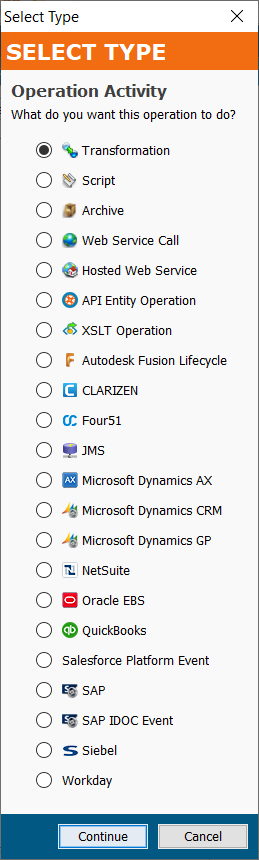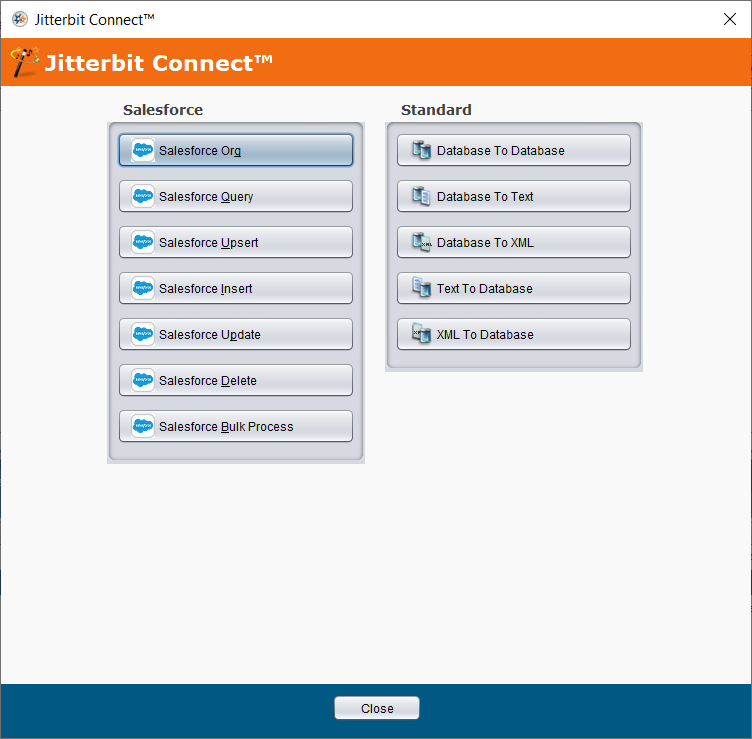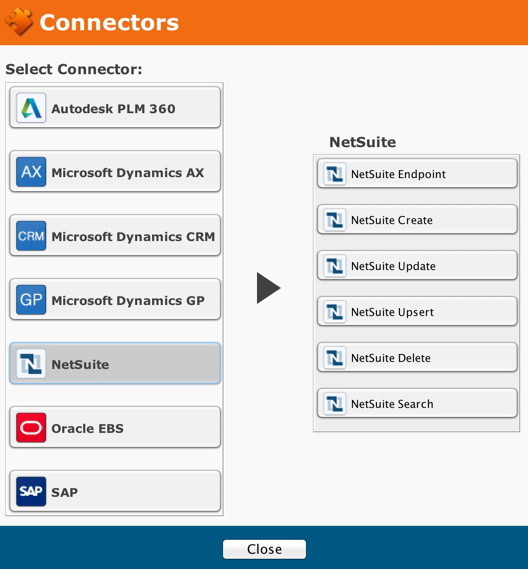Barra de Herramientas Principal de la Interfaz de Usuario¶
La barra de herramientas principal proporciona acceso a funciones comunes utilizadas dentro del sistema. Esta funcionalidad está disponible en el Menú principal. Los botones de la barra de herramientas principal brindan acceso a:
| Botón | Descripción |
|---|---|
Crear una nueva operación - crear un nuevo proyecto operación elemento de este cuadro de diálogo:
| |
| Crear una nueva Transformación: abre el Asistente de Transformación para crear una nueva transformación de datos. | |
| Crear una nueva fuente: abre una pantalla para crear una nueva fuente de datos y seleccione un tipo de fuente. | |
| Crear un nuevo destino: abre el Servicio web Pantalla Asistentes de métodos. | |
| Crear una nueva llamada de servicio web: descarga un WSDL y crea una nueva llamada de servicio web para su operación. | |
| Crear un nuevo Extremo HTTP: crea un extremo alojado utilizado para desencadenar operaciones. | |
| Crear un nuevo formato de archivo: crea un nuevo formato de archivo y seleccione un tipo y formato de documento. | |
| Crear un nuevo programa: crea un nuevo programa de operación y configurar su aparición, frecuencia y duración. | |
| Crear un nuevo mensaje de Correo: crea un mensaje de correo que se activará cuando se complete una operación. | |
| Crear un nuevo Secuencia de Comandos - crea un secuencia de comandos para ejecutarse por separado de las transformaciones o para almacenar la lógica para su reutilización en varias transformaciones de mapeo. | |
| Crear una nueva variable de proyecto: crea una nueva variable de proyecto. | |
| Crear una nueva entidad Jitterbit - crea una nueva entidad Jitterbit basado en una base de datos o SAP. | |
| Crear una nueva Transformación XSLT: crea una nueva Transformación XSLT. | |
| Crear un nuevo Salesforce Analytics: crea un nuevo conjunto de datos para Salesforce Analytics. | |
Seleccione un asistente de Jitterbit Connect: inicia un asistente de Jitterbit Connect. Seleccione un asistente para crear una integración estándar, por ejemplo de base de datos a texto o XML a base de datos, o para crear una integración de Salesforce. Cuando hace clic en el icono, aparece una lista de integraciones estándar y de Salesforce.
| |
Asistente de conectores: acceso a varios conectores diferentes que proporciona Jitterbit. Para obtener información y procedimientos, consulte Conectores.
| |
| Crear un proyecto nuevo y vacío - crea un nuevo proyecto. | |
| Guardar la página activa: guarda el contenido de la pestaña o elemento que tiene abierto y que está editando actualmente. | |
| Guardar todas las páginas editadas: guarda el contenido de todas las pestañas o elementos que haya editado desde la última vez que se guardaron. | |
| Desplegar: implementa un proyecto en Harmony. | |
| Iniciar sesión en Harmony: cambia el usuario que inició sesión. Cuando inicia sesión, este icono es de color dorado. Cuando cierra la sesión, este icono aparece atenuado. | |
| Vaya al Portal Jittterbit Harmony: se abre e inicia sesión en el Portal Harmony en su navegador web. |